
È frustrante quando non riesci a trovare quel file, non è vero? Quando hai cercato ogni cartella immaginabile sul tuo computer e in qualche modo si è persa ... o peggio, cancellata. Ora, ci sono eccellenti strumenti di ricerca per Windows 6 Impressionanti alternative alla ricerca di Windows 6 Incredibili alternative alla ricerca di Windows Una ricerca di sistema di Windows richiede più tempo per trovare cose rispetto a una ricerca manuale? Non sei solo. Lascia che ti mostriamo strumenti di ricerca di Windows più efficienti. Leggi altro che ti permettono di trovare i tuoi file, ma funzionano solo se conosci il nome del file. E non vuoi aprire un programma per trovare tutti i file e le cartelle di cui hai bisogno. È bello avere le cose pulite e facilmente accessibili ogni volta che ne hai bisogno.
Ho messo insieme un elenco di 9 cose che puoi fare per gestire i file del computer e ottenere il massimo dal tuo computer. Perché questo è il suo scopo - essere più utile, non meno utile. Ma i computer sono spesso più complicati in alcuni modi quando non sono configurati e utilizzati correttamente, il che è sostanzialmente controproducente.
Inizia ora - Non rimandare
"Sembra complicato. Lo farò dopo " . Non lasciare che quel pensiero si insinui, o potresti anche non leggere il resto di questo articolo. Questo è più un suggerimento "no scuse" che un'idea tecnica, ma come un sacco di cose, sono necessarie pochissime abilità per essere effettivamente organizzate ed efficienti. La più grande risorsa è il tempo, ma anche questo non è richiesto. Invece di dire a te stesso " ci arriverò più tardi ", lo farò rapidamente e subito dopo.
Naturalmente, le priorità sono sempre importanti da tenere a mente e questo non è un articolo di gestione del tempo. Tuttavia, è sorprendente quanto poco tempo sia necessario per iniziare il processo. La più grande risorsa che ci vuole è solo una consapevolezza generale per mettere questo file o cartella nel posto giusto.
Chiedetevi questo: vorresti semplicemente gettare un mucchio di file o cartelle sulla scrivania al lavoro o a casa? Che ne dici di tutto il tuo soggiorno, piano, letto, armadio ... devo continuare? La risposta è si spera che non lo faresti. Il tuo computer può essere paragonato a casa tua. Non solo il tuo ufficio o spazio di lavoro: ora facciamo tutto sui nostri computer, quindi è importante che tutto sia tenuto pulito, proprio come la tua casa.
Usa cartelle ... per favore!
Lascia che ti parli di un uomo e del suo flash drive. Lo ha collegato al mio computer una volta e non aveva cartelle, solo file ... un sacco di file. Ho già spiegato perché dovresti organizzare i tuoi file, quindi sono abbastanza sicuro che sia chiaro il motivo per cui hai bisogno di cartelle. Ma nel caso non lo fosse, le cartelle sono la spina dorsale dell'organizzazione, ma anche se hai delle cartelle, puoi comunque essere molto disorganizzato.
Una cartella che non è etichettata correttamente o si trova nel posto sbagliato è altrettanto pessima, se non peggiore, dei file su tutto il computer senza una casa (cartella).
Un posto per tutto
Non confondere questo per mettere tutti i tuoi file in una cartella ... o anche tutte le tue cartelle in una cartella ... o peggio, il desktop. Ma hai bisogno di un posto dove sai che puoi accedere ai tuoi file e cartelle lì. La cartella Documenti è il posto logico e perfetto per questo - ma ancora una volta, questo non è un posto dove riporre tutti i tuoi file, questa è una casa per le tue cartelle, che contengono i tuoi file. Pensaci nel senso che non metterei le tue cartelle nel cortile, né metteresti il tuo schedario nel cortile ... li metti entrambi in casa. La tua cartella Documenti è la tua "casa" di sorta.
Organizza per categoria
Un modo per organizzare le tue cartelle e i tuoi file è per categoria o tipo. Ad esempio, supponiamo di avere documenti per scuola, lavoro, personale e professionale (separati dal lavoro), così come musica, foto e film. Ovviamente musica, foto, video e documenti dovrebbero essere tenuti separati, ma l'organizzazione va oltre. Ad esempio, dovresti anche organizzare i tipi di documenti che hai. Ci sono un paio di modi per farlo.
Puoi organizzare per tipo di file, che non consiglio molto. Certo è meglio, ma non è l'ideale. Viene utilizzato principalmente per l'organizzazione di massa e il "quick fixing", anche se non c'è molta "correzione". Questo metodo potrebbe essere utile soprattutto se stai passando per cose che non ti servono più al momento e / o non ti interessa troppo. Ha il suo posto e ho alcuni file che ho organizzato in questo modo, ma ti lascia sempre sapere che devi organizzare "quei file". Per questo motivo, non è un metodo che consiglio vivamente: ci sono modi migliori.
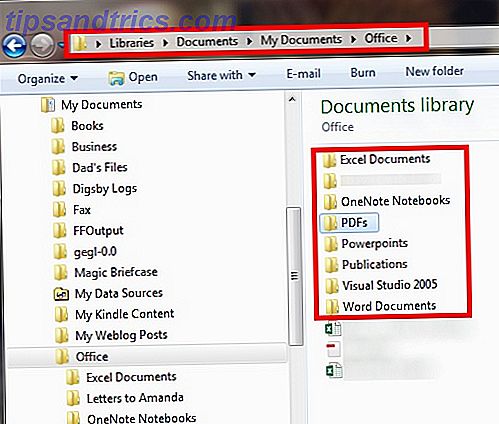
Puoi anche organizzare in base a quale categoria il file è più pertinente. Ad esempio, un documento scolastico dovrebbe essere inserito in una cartella della scuola.
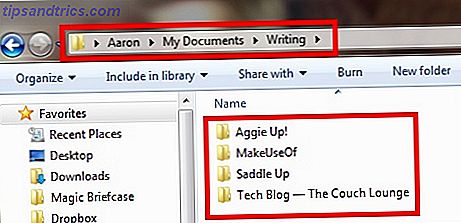
Organizza per data
Anche organizzare per data è utile, ma non dovrebbe essere usato solo da solo. Il motivo è che, se si esegue una ricerca di un file, è possibile trovarlo in una cartella denominata "04-11-2006". Se è tutto quello che devi fare, probabilmente dovrai aprire la cartella per guardarne il contenuto per vedere cosa contiene. Può peggiorare se si file tutti i file in questo modo e avere tutti i tipi di tipi mescolati tra loro. Di nuovo, questo non è molto organizzato e forse peggio di niente.
Se ritieni che sia necessario aggiungere una data (che farò spesso per file o file sensibili al tempo che vengono aggiornati spesso, come ad esempio un curriculum), aggiungi una descrizione con la data alla fine o all'inizio, a seconda delle tue preferenze.
Non esagerare con le sottocartelle
Le sottocartelle sono una necessità per organizzare i file. È uno dei grandi vantaggi che un computer ha rispetto ai classificatori tradizionali. Un esempio di un buon uso delle sottocartelle sarebbe avere la cartella Lavoro in Documenti, una cartella Progetti nella cartella Lavoro, la cartella " [Nome del progetto e data] " nella cartella Progetti e così via (se sono necessarie altre cartelle ).
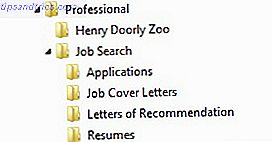
Tuttavia, essere consapevoli del numero di cartelle all'interno delle cartelle che si hanno perché può essere un'impresa scoraggiante aprire la cartella dopo la cartella alla ricerca di file. Se ci sono file che sai che devi accedere rapidamente, prova a tenerli solo a una o due cartelle di distanza. Parte di questo ha a che fare con il sistema che stai creando, che hai creato o che sono semplicemente il più comodo, ma che deve anche fare con praticità e facilità di accesso.
Denominazione di file e cartelle: brevi, ma precisi
Un'altra cosa che è importante considerare quando organizzi i tuoi file è di essere il più breve possibile, ma anche il più dettagliato possibile. In molti casi, potresti essere l'unico a utilizzare le cartelle o i file, ma se decidi di condividere qualcosa con qualcuno, sia su base personale che professionale, vuoi che sia chiaro a loro, così come a te. Non vuoi pensare a cosa stavi cercando di descrivere nel titolo di una cartella. Non nominare una cartella "materiale scolastico" chiamandolo " Scuola" - nota l'enfasi sulla capitalizzazione delle cose, che rende anche le cose più belle.
Poi sotto la cartella della scuola puoi organizzare le cose per scuola (se ce n'è più di una). Se non hai più di una scuola a cui hai frequentato potresti nominare la cartella "Scuola: [Nome della scuola]. "Se vuoi abbreviare le iniziali della tua scuola, dovrebbe andare bene perché probabilmente capirai cosa significano. Tuttavia, fai attenzione a non esagerare con le abbreviazioni. Sebbene possano essere utili per mantenere i nomi brevi, la cosa più importante è capire cosa si trova in quel file o cartella.
Accedi rapidamente a cartelle e file
Come già menzionato in precedenza per assicurarmi che i tuoi file non siano nascosti in profondità nella Foresta sottocartella, ci sono altre cose che puoi fare per rendere i tuoi file facilmente accessibili. Oltre all'ovvio di poter trovare rapidamente un file, esso svolge anche un ruolo fondamentale nel mantenimento dello stato di gestione dei file. In altre parole, è essenziale poter salvare rapidamente e facilmente un nuovo file nel punto corretto del computer.
Cambia la tua vista
In Windows Explorer ci sono numerosi modi per visualizzare i file. Oltre a visualizzare i file in varie dimensioni di icone, c'è anche un pannello di anteprima per vedere come appare il file prima di aprirlo. Puoi anche ordinare i tuoi file per data, nome, ecc. Questo non è direttamente correlato alla gestione dei file per dire, ma consente un'esperienza complessiva migliore. Quello a cui miriamo è meno lavoro e più efficienza e il modo in cui visualizzi i tuoi file può fare proprio questo.
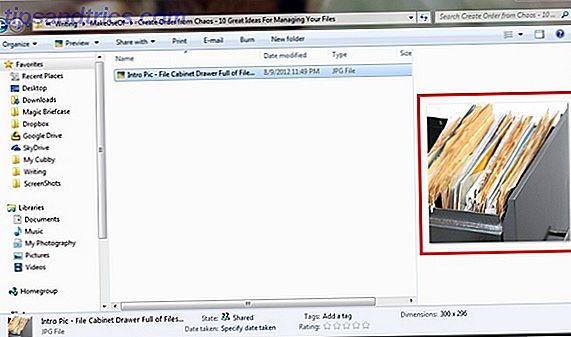
Un'altra funzionalità di Windows Explorer è la possibilità di aggiungere una cartella a " Preferiti ". Se si tratta di una cartella a cui si accede molto, ma non fa parte delle cartelle impostate che Windows ha soprannominato " preferito ", è possibile trascinarle cartelle in quella sezione. Fare attenzione a non trascinare la cartella in un'altra cartella già presente nei preferiti.
Per assicurarti di avere effettivamente la cartella nella sezione Preferiti, cerca la linea continua nera e un messaggio che dice " Crea collegamento nei preferiti. ”
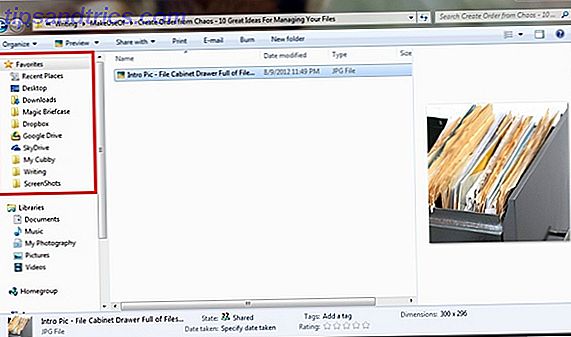
Jump List
Windows 7 ha una fantastica funzione chiamata " Jump Lists " che ti permette di appuntare le cartelle sull'icona a comparsa di Windows Explorer vicino al pulsante Start sulla barra delle applicazioni. È possibile accedervi facendo clic con il pulsante destro del mouse e scegliendo la cartella da aprire. Per aggiungere una nuova cartella, basta afferrarla e trascinarla e rilasciarla sull'icona di Windows Explorer nella barra delle applicazioni. Quindi puoi spostare le cartelle in qualsiasi modo desideri.
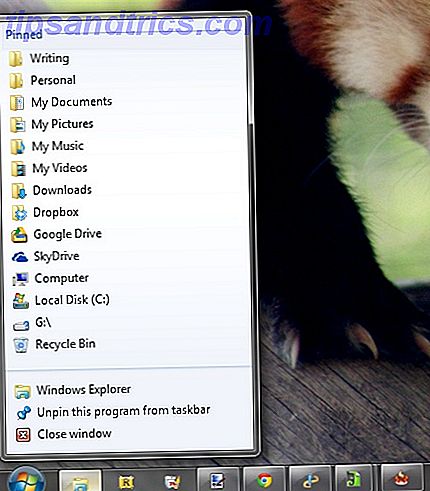
Organizza le cartelle del desktop con le recinzioni
In un mio precedente articolo, Pulisci il tuo desktop di Windows una volta per tutte Come ripulire il tuo desktop di Windows una volta per tutte Come ripulire il tuo desktop di Windows Una volta per tutte Clutter è più dannoso di quanto tu creda. Un desktop di Windows ordinato rende le cose più facili da trovare, è più piacevole da guardare e riduce lo stress. Ti mostriamo come ottenere il tuo desktop in ordine. Per saperne di più, ho citato sia Jump Lists che Fences. Fences è un eccellente programma per organizzare le cartelle sul desktop. Consiglio vivamente di controllare questo articolo per una panoramica dettagliata sulla pulizia del desktop (che in molti modi sta gestendo i file, ma in un modo diverso). Anche se non mi piacciono troppe icone e scorciatoie sul mio desktop, Fences offre un buon modo per passare dalle icone alle icone senza un semplice doppio clic.
Ancora una volta, ti consiglio solo di avere le cartelle essenziali sul tuo desktop. Se accedi alla tua cartella con il tuo curriculum spesso, poi vai avanti e aggiungila al desktop e usa Fences per nascondere le icone quando non ne hai bisogno. Ma in molti modi, queste cartelle possono anche essere aggiunte alla Jump List e accessibili con la stessa quantità di tempo, clic e sforzo.
Con una di queste opzioni, devi essere consapevole di ciò che stai aggiungendo per essere sicuro di non aggiungere troppo e di rimuovere quello che non usi più. Altrimenti incontrerai lo stesso problema che stai cercando di risolvere in questo momento: il caos disordinato.
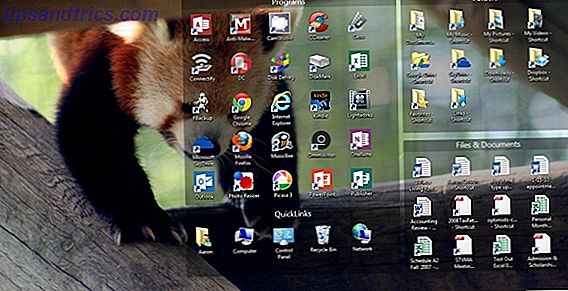
Archivia cosa non hai o non hai bisogno
In primo luogo, dobbiamo guardare il termine " archivio ". Non elimina i file - raramente lo vuoi fare (dipende dal file). Memorizza cartelle contenenti file in una cartella designata denominata "Archivio" o "File vecchi". Nota che ho detto "cartelle contenenti file" dato che non vuoi solo buttare una serie di file obsoleti in una cartella e chiamarla bella. Questo è solo aggiungere al casino che hai già.
Ora dove dovrebbe andare questa cartella? Beh, probabilmente non lo vuoi mescolare con gli altri tuoi file, ma dipende solo da te. Personalmente raccomando di averlo ancora nella cartella Documenti per mantenere le cose facili da ricordare e coerenti. Con un nome come " Archive " è probabile che sia vicino alla parte superiore di qualsiasi cartella in cui decidi di inserirlo. Per cambiarlo, puoi aggiungere una "z" e un punto all'inizio del nome, in modo che la cartella possa assomiglia a "z.Archive ". Questo lo metterà in fondo alla lista in modo da non doverti preoccupare che sia sempre in questo modo.
Rimuovi e trattieni dalla creazione di duplicati
Il modo in cui i duplicati vengono creati rimane spesso un mistero. A volte copia accidentalmente i file in un'altra posizione. Per fortuna, c'è un programma gratuito che può aiutare con la rimozione di duplicati di qualsiasi tipo dal tuo computer. Ho usato a lungo Duplicate Cleaner e lo consiglio vivamente. Ottiene aggiornamenti recenti, ha un'interfaccia facile da usare e funziona.
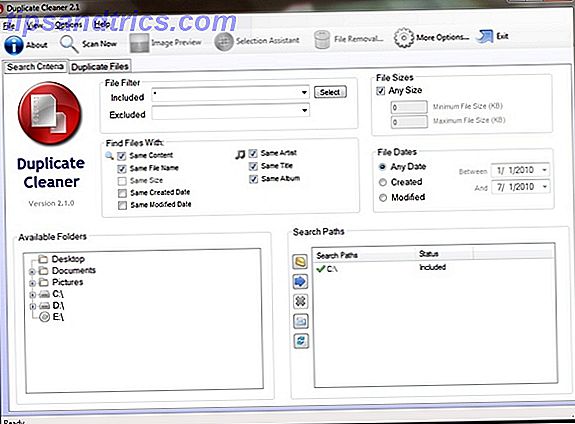
Non fare copie, creare scorciatoie
Per evitare future copie di file, è importante creare scorciatoie di file e cartelle, non copie. La differenza tra i due è che una copia è una replica esatta del primo file o cartella, mentre una scorciatoia porta semplicemente al file nella posizione originale. Oltre a non aiutare troppo nella confusione, anche le scorciatoie occupano meno spazio.
Per creare un collegamento, fare clic con il tasto destro del mouse sulla cartella o sul file e fare clic su " Crea collegamento ". Questo creerà una scorciatoia all'interno della stessa posizione in cui si trova il file. Puoi quindi prendere quella scorciatoia, spostarla in qualunque posizione desideri e persino rinominarla se lo desideri. Per creare una scorciatoia di qualcosa sul desktop, fai clic con il pulsante destro del mouse e passa con il mouse su " Invia a ", quindi fai clic su " Desktop ".
Prevenire il disordine con applicazioni note e documenti basate su cloud
Ci sono cose che vuoi salvare, ma sembra noioso creare un documento di Office o un file di testo e salvarlo in una cartella sul tuo computer. Ben presto questa cartella diventa piena zeppa di tutti i tipi di documenti simili alle note e diventa travolgente persino per cercare una nota particolare. Per questo motivo, le applicazioni basate su cloud stanno costantemente crescendo in popolarità e ce ne sono molte tra cui scegliere.
Quelli che uso personalmente ampiamente sono Evernote e Google Docs.
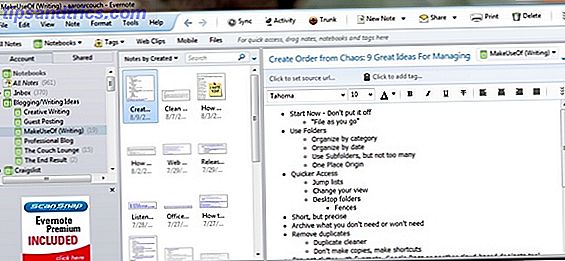
La ragione per cui sento che Evernote ha successo è principalmente a causa della sua applicazione locale. Non è necessario un browser Web per utilizzarlo, ma è comunque possibile accedere ai propri file nel cloud. Preferisco Google Docs perché è quello che ho sviluppato intorno al mio sistema.
Se stai appena iniziando (o non ti sei ancora sistemato in uno o due programmi, ti consiglio di prendere in considerazione questi quattro e qualsiasi altra app simile e di vedere quali sono adatti a te).
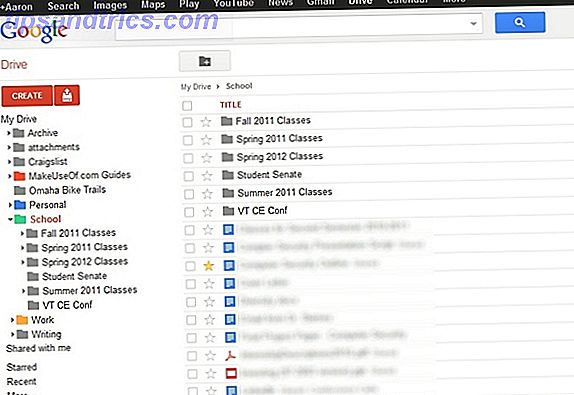
Il motivo per cui consiglio di utilizzare queste applicazioni rispetto al modo tradizionale di creare un documento in Microsoft Word o in un'altra alternativa di ufficio è perché consente di organizzare, cercare e creare le note molto facilmente. C'è una miriade di articoli su MakeUseOf, così come il resto di Internet, che mostra come farlo. Proprio come il titolo di questa sezione implica, mantiene il disordine sul tuo computer.
Sincronizza i tuoi file locali sul cloud
La sincronizzazione dei file locali sul cloud è diversa dalla creazione di note e documenti nel cloud. Questo è uno degli ultimi passaggi in quanto è importante comprendere prima tutti i passaggi precedenti. In caso contrario, la sincronizzazione di più file nel cloud può essere di aiuto nel caos caotico di file e cartelle. Ci sono molte opzioni in quest'area, ma i grandi giocatori sono SugarSync, Dropbox, Google Drive e Microsoft OneDrive. Questi sono i miei preferiti personali e li uso tutti, ma ce ne sono tanti altri come Mozy, iDrive e così via.
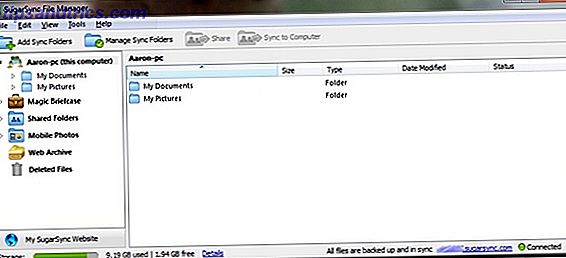
Consiglio vivamente SugarSync per un backup globale delle cartelle del computer sul cloud. Per i singoli file, Dropbox, Google Drive e SkyDrive funzionano in modo molto simile. Se sei un fan di Google Documenti o un fan di Microsoft Web Apps potresti determinare se utilizzi Google Drive o SkyDrive. Entrambi sono testa a testa e se non hai provato entrambi, ti consiglio di farlo.
Mi piace Dropbox per la condivisione di file e SugarSync per il backup e l'accesso a tutti i miei documenti su un altro dispositivo connesso a Internet. Ho installato SkyDrive per eseguire il backup di molti altri miei file sul mio computer e utilizzo Google Drive per organizzare e aggiungere file a Documenti senza un browser web.
Resta coerente e sollecito
Questa è una delle cose più importanti da fare. Una volta che avvii il processo, devi continuare diligentemente, altrimenti è tutto inutile e finirai con un sistema semi-organizzato. Questo non solo non è produttivo, ma ti ricorda anche che non hai mai finito.
La chiave per questo è essere pronti. Nel momento in cui hai bisogno di salvare o creare un file, lo metti nel posto giusto e se non c'è ancora un punto, creane uno. Sia che lo facciate nel cloud o localmente, è necessario ricordare tutti i suggerimenti precedenti come essere brevi, ma dettagliati, astenersi dal fare duplicati e prestare attenzione alla gerarchia delle cartelle organizzando ciò che ha senso, ma senza esagerare aggiungendo troppe cartelle.
Inizia ora a organizzare i tuoi file!
Ricorda che la cosa più importante è semplicemente iniziare. Non aspettare che tu "abbia più tempo" - non avrai mai più tempo. Anche se in questo momento potrebbe non essere il momento migliore per eseguire una revisione completa di tutti i tuoi file, puoi comunque iniziare a creare alcune cartelle e rallentare l'avvio aggiungendo i nuovi file che salverai sul tuo computer, sia che vengano scaricati o creati. Il tempo ti consentirà di espanderti e concentrarti maggiormente sugli altri tuoi file e renderli in ordine.
E se hai bisogno di aiuto con la gestione dei tuoi file su Android Gestione dei file su Android: 7 Consigli essenziali da conoscere Gestione dei file su Android: 7 consigli essenziali da conoscere Scopri come gestire i tuoi file su Android con abilità grazie a questa guida completa . Per saperne di più o per sapere come utilizzare l'app per i file iOS Come utilizzare l'app Nuovi file di iOS 11 su iPhone e iPad Come utilizzare l'app Nuovi file di iOS 11 su iPhone e iPad iOS ha una nuova app File che ti consente finalmente di gestire i tuoi file su iPhone e iPad, e in vero stile Apple è fatto senza esporre alcun tipo di funzionalità di sistema. Per saperne di più, siamo qui per aiutarti!
Immagine di credito: un cassetto del file cabinet pieno di file e cartelle tramite Shutterstock



